La aplicación de televisión roja, cómo ver programas de televisión roja en la computadora?
Cómo ver programas de televisión roja en la computadora
Contents
- 1 Cómo ver programas de televisión roja en la computadora
- 1.1 La aplicación de televisión roja
- 1.2 Cómo ver programas de televisión roja en la computadora ?
- 1.3 La forma más fácil de ver la televisión roja en una computadora
- 1.4 ¿Cuál es la aplicación de televisión roja? ?
- 1.5 ¿Es posible colocar la aplicación de TV rojo en PC o Mac? ?
- 1.6 ¿Qué pasa con la tecla Chromecast? Ella trabaja para ver el televisor rojo en una computadora ?
- 1.7 Acceda a la televisión roja en Android TV: Así es como hacer
Tu eliges !
La aplicación de televisión roja
La aplicación Red TV le permite acceder a los canales disponibles en todas sus opciones de TV Red como: VOD, Replay, Bein Sports, RMC Sport … Aproveche su móvil o TV en cualquier momento, desde su móvil o TV, ya sea Usted es Red Box Mobile o Cliente Cliente.
- Acceda a la aplicación de TV rojo
- El menú de inicio
- Acceder a canales de televisión
- Acceso a la repetición y vod
- Buscar un programa
- Guardar un programa y acceder a mis registros
- Distribuir un programa en mi televisor con la función Chromecast
- Acceder a la asistencia de televisión roja
Acceda a la aplicación de TV rojo
Las ventajas de la televisión roja
- 35 canales (incluido TNT),
- La repetición le permite ver o revisar todos sus programas,
- Acceso al alquiler de miles de películas VOD,
- Acceso a sus opciones y ramos de televisión ya suscritos como Bein Sport, RMC Sport, Ciné/Series, Pass SFR .
Prerrequisitos para acceder a la aplicación Red TV
- Soy un cliente móvil:
Para aprovechar la aplicación de televisión roja, debe tener una opción de TV rojo .
Si desea suscribirse a esta opción, vaya a su cuenta de cliente o en la aplicación Red & Me:
- Acceda a los detalles de su paquete,
- Seleccione “Agregar una opción”,
- Seleccione la opción Red TV y valida su suscripción.
- Soy cliente de Red Box
La aplicación Red TV está incluida para todos los nuevos clientes de Red Box desde 27/04/2021. Si se ha suscrito antes de esta fecha, debe tener una opción de televisión de televisión o televisor rojo más para aprovechar la aplicación de televisión roja.
Compatibilidad de equipos
La aplicación Red TV es compatible con móviles y tabletas:
- iPhone y iPad (de la versión 11.0.0)
- Películas inteligentes y tabletas de Android (de la versión 7.0)
También puede disfrutar de los canales de televisión rojo desde su computadora iniciando sesión en www.TELEVISOR.SFR.FR con el identificador de su cuenta de cliente rojo.
Descargue la aplicación Red TV
Para descargar la aplicación Red TV es simple y rápido.
Simplemente :
- Descargue la aplicación Red TV desde Android Play Store o la Apple App Store,
- Conéctese con los identificadores de su cuenta de cliente rojo.
El menú de inicio
Desde el menú de inicio de su aplicación Red TV, accede fácil y rápidamente todos sus canales y sus características para aprovechar todos sus programas favoritos de Live, Replay o Registred.
Modo oscuro (o modo oscuro)
El modo oscuro (o modo oscuro) ayuda a reducir el brillo de su pantalla y ofrece una visualización más cómoda y menos agresiva en caso de uso prolongado de su aplicación. Este modo también ayuda a reducir los efectos nocivos de la luz azul en nuestro ciclo de sueño.
La otra ventaja del modo oscuro es ser menos energía, por lo tanto, ofrecer una autonomía más larga para su teléfono inteligente y ser más ecológico.
El modo oscuro se puede deshabilitar si desea volver a una experiencia de visualización clásica.
- Cómo deshabilitar el modo oscuro ?
Puede desactivar o reactivar el modo oscuro en cualquier momento:
- Ir a “plus”,
- Desde el bloque “Configuración”, seleccione el modo “Borrar” para volver a una experiencia clásica o “oscura” para reactivar el modo oscuro.
Tu eliges !
Detalle del menú de inicio de la televisión roja
El menú de recepción de la aplicación de televisión roja tiene ergonomía simple y de contenido:
- Un menú de deslizamiento horizontal “ahora en televisión” que presenta los programas transmitidos en vivo,
- Un menú “a la un” con contenido ofrecido por Red by SFR,
- Un menú “Video on Demand” que ofrece una selección de contenido pagado,
- Un menú de “lectura de reanudación” que le permite reanudar la lectura de video de su programa,
- Una selección de contenido personalizado (cine, serie, deporte, entretenimiento y jóvenes),
- Un menú de “radios” que permite el acceso a radios nacionales
En la parte inferior de su pantalla, acceda a sus servicios de televisión roja directamente para beneficiarse de la experiencia de la televisión roja.
Acceder a canales de televisión
Desde la sección “TV” en la pantalla inferior, tiene la posibilidad de descubrir todos los programas que se transmiten o vengan.
En esta sección “TV” tiene un sistema de pestañas que le permite navegar fácilmente:
- “Ahora”: programas que se transmiten,
- “Tonight”: programas transmitidos por la noche y acceden a horario estelar,
- “TV Grid”: una visión global en todos los programas de todos sus canales
Desde el submenú “TV Grid”, tiene la posibilidad de filtrarse de acuerdo con sus necesidades:
- “Todos los canales”: le permite filtrar en su selección de canales favoritos o en una cadena en particular,
- El icono del calendario: le permite filtrar en un día de la semana actual,
- El icono del reloj: le permite filtrar en una ranura de tiempo específica.
Haga una lista favorita de programas y acceda a mi selección
Puede crear una lista de programas favoritos para un acceso aún más directo.
- Agregar o eliminar un programa en mis favoritos
Solo tiene que seleccionar su programa favorito y luego en la pestaña “Detalles”, haga clic en el icono favorito para agregarlo a su biblioteca favorita.
Si desea sacarlo de sus favoritos, solo tendrá que reiterar la operación deseleccionando el icono favorito con un solo clic.
- Acceda a mi lista favorita de programas
Para acceder a su selección de programas favoritos:
- Vaya a la sección “Plus” desde la navegación en la pantalla inferior,
- Vaya al bloque “My Content” y seleccione “Mis videos”
- Agregar o eliminar una cadena en mis favoritos
Para hacer una selección de canales favoritos:
- Vaya a la sección “Plus” desde la navegación en la pantalla inferior,
- Ir al bloque “Configuración”,
- Seleccione “Canales favoritos”,
- Haga clic en los canales que desea agregarlos en favoritos (o decreto si desea eliminarlos.
Todas las características disponibles en modo de visualización horizontal
Importante: para poder ver cómodamente su programa en modo horizontal en su móvil y beneficiarse de todas las características de pantalla completa, asegúrese de activar la rotación automática desde su teléfono inteligente.
Simplemente haga clic en el programa de su elección y coloque su teléfono inteligente horizontalmente para descubrir las características ofrecidas.
Gracias al control remoto a la derecha de su pantalla, puede cambiar sus canales y control de volumen.
- La imagen en la imagen
Simbolizado en la pantalla inferior a la derecha, por un rectángulo con un pequeño cuadrado blanco, la imagen en la imagen le permite incrustar el programa durante la visualización en forma de pegatina. Esta característica le permite continuar su navegación o ver otro programa, mientras vigila el programa que se lee.
- Bloqueo de pantalla en modo de lectura
Simbolizado por un pequeño bloqueo en la parte inferior de la pantalla y deshabilitado de forma predeterminada, el bloqueo de la pantalla le permite bloquear la pantalla durante la visualización de su programa.
El bloqueo de la pantalla bloquea la navegación en la aplicación Red TV y evita cualquier giro inoportuno de su pantalla en modo de lectura.
Para navegar en su aplicación nuevamente, simplemente anule la selección, simplemente el icono de bloqueo.
Acceso a la repetición y vod
Desde la sección “Replay VOD” en la parte inferior de la pantalla, encuentre todo el contenido en repetición o pagado.
En esta sección “Replay VOD”, tiene un sistema de pestañas que le permite navegar fácilmente entre la repetición, el VOD o el contenido ofrecido en el pase SFR VOD Unlimited.
- “Reproducción”: encuentre una selección de programas de repetición personalizados del “para usted” en el menú o toda la repetición ofrecida en sus opciones de TV desde “canales”.
- “VOD”: Acceso a contenido pagado en la factura, en novedad o en promoción. Red TV también le ofrece una selección de contenido personalizado personalizado o de género.
- “Pase”: encuentre todo el contenido disponible en su pase SFR VOD ilimitado para clientes que poseen.
Acceder a mis compras o alquileres de contenido
Para acceder a todos sus alquileres o compras VOD:
- Vaya a la sección “Plus” desde la navegación en la pantalla inferior,
- Vaya al bloque “My Content” y seleccione “Mis videos”.
Buscar un programa
De la sección “Investigación” en la pantalla inferior, puede encontrar fácilmente un programa de TNT, Replay o VOD.
Para acceder a él tiene 2 posibilidades:
- Ingrese el nombre de su programa en la barra de búsqueda
- Haga un largo soporte en el comando de voz (micro icono a la derecha de su barra de búsqueda) y comunique el nombre del programa deseado oralmente
Guardar un programa y acceder a mis registros
Con Red TV ya no se pierde una miga de sus programas favoritos con la función de grabación y guárdelos desde su aplicación de TV rojo para verlos cuando los desee.
Grabar un programa
Grabar un programa es tan rápido como agregarlo en favoritos.
Para hacer esto, todo lo que necesitas es:
- Seleccione el programa para grabar en las secciones “TV” o “Investigar”,
- Haga clic en el icono “O” para grabar en vivo o retrasado.
Es bueno saber: para poder ver cómodamente su programa en modo horizontal en su móvil y beneficiarse de todas las funciones de pantalla completa, asegúrese de activar la rotación automática desde su teléfono inteligente.
Acceder a mis registros
Para recuperar y ver una grabación:
- Vaya a la sección “Plus” desde la navegación en la pantalla inferior,
- Vaya al bloque “My Content” y seleccione “Mis grabaciones”.
Distribuir un programa en mi televisor con la función Chromecast
La función Chromecast le permite transmitir un programa en su televisor con un solo clic.
IMPORTANTE: Asegúrese de que su teléfono inteligente esté bien conectado a Wifi a través de su caja para poder transmitir su programa en su televisor.
Para Chromecaster su aplicación Red TV en la pantalla de su televisor, simplemente elija el programa de su elección y haga clic en el icono de Chromecast y confirme la transmisión a través de su caja.
Acceder a la asistencia de televisión roja
Dado que la sección “más” en el bloque “Acerca”, el acceso al hacer clic en “Necesita ayuda” toda la asistencia de TV rojo.
Encuentre todas nuestras preguntas frecuentes de TV Red y declare un incidente del bloque “Escribir” haciendo clic en “Informar un problema” para enviar un correo electrónico a nuestros equipos.
Es bueno saber: dado que “escribimos”, también tiene la oportunidad de formular sus ideas por correo electrónico, para participar en la evolución de la aplicación Red TV, haciendo clic en “Enviar una idea”
Cómo ver programas de televisión roja en la computadora ?
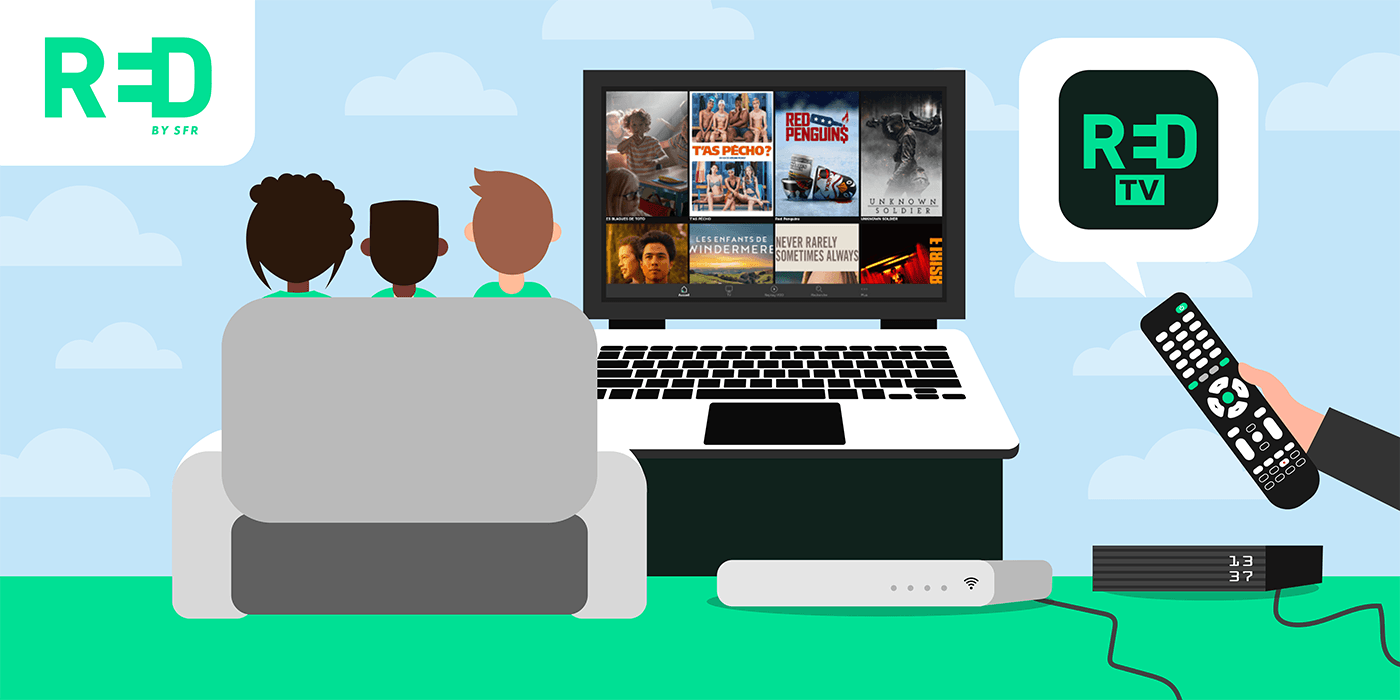
Al suscribirse a la caja roja de Red by SFR, los suscriptores tienen acceso gratuito a la aplicación Red TV que le permite ver muchos programas de televisión. Para acceder a él, están disponibles varias opciones:
- Conéctese al sitio web de TV.SFR.en a través de una PC o una Mac;
- Caster la aplicación desde una tableta o un teléfono inteligente;
- Use un Google Chromecast;
- Conectarse a Android TV.
- La forma más fácil de ver la televisión roja en una computadora
- ¿Cuál es la aplicación de televisión roja? ?
- ¿Es posible colocar la aplicación de TV rojo en PC o Mac? ?
- Caster the Red TV en una computadora con un teléfono inteligente Android
- Distribuya la aplicación TV de Red by SFR en Mac con un iPhone o un iPad
- ¿Qué pasa con la tecla Chromecast? Ella trabaja para ver el televisor rojo en una computadora ?
- Acceda a la televisión roja en Android TV: Así es como hacer
El contenido de esta página fue verificado por un experto editorial en la fecha de 05/05/2021
Los suscriptores de Red By SFR Internet Box tienen acceso a la aplicación Red TV al suscribirse a una suscripción de fibra o ADSL. Por lo tanto, tienen la posibilidad de acceder a un ramo de canales de televisión completos directamente desde su teléfono inteligente o tableta. Sin embargo, ¿qué pasa con plataformas como PC y Macs?. ¿Es posible ver el televisor rojo en la computadora o la mac? ?
Para satisfacer a sus clientes, el proveedor de servicios de Internet sin obligación, por supuesto, ha pensado en esta posibilidad. Gracias al sitio de TV.SFR.FR, pueden acceder a la televisión roja desde una PC o una Mac. Sin embargo, eso no es todo, también es posible colocar la aplicación de TV rojo en la computadora. Aquí está el procedimiento para transmitir la aplicación directamente en PC o Mac.
La forma más fácil de ver la televisión roja en una computadora
Cuando un cliente se suscribe a los servicios del proveedor de acceso a Internet Red by SFR, tiene acceso privilegiado a la aplicación Red TV. Ofreciendo un catálogo de canales de televisión completos, se incluye en la suscripción a la fibra de Internet o al cuadro ADSL Si el usuario elige el televisor de conexión o no el decodificador. Una vez registrado oficialmente en Red por SFR, por lo tanto, puede conectarse a la aplicación desde muchos dispositivos: teléfono inteligente, tableta e incluso PC y Mac.
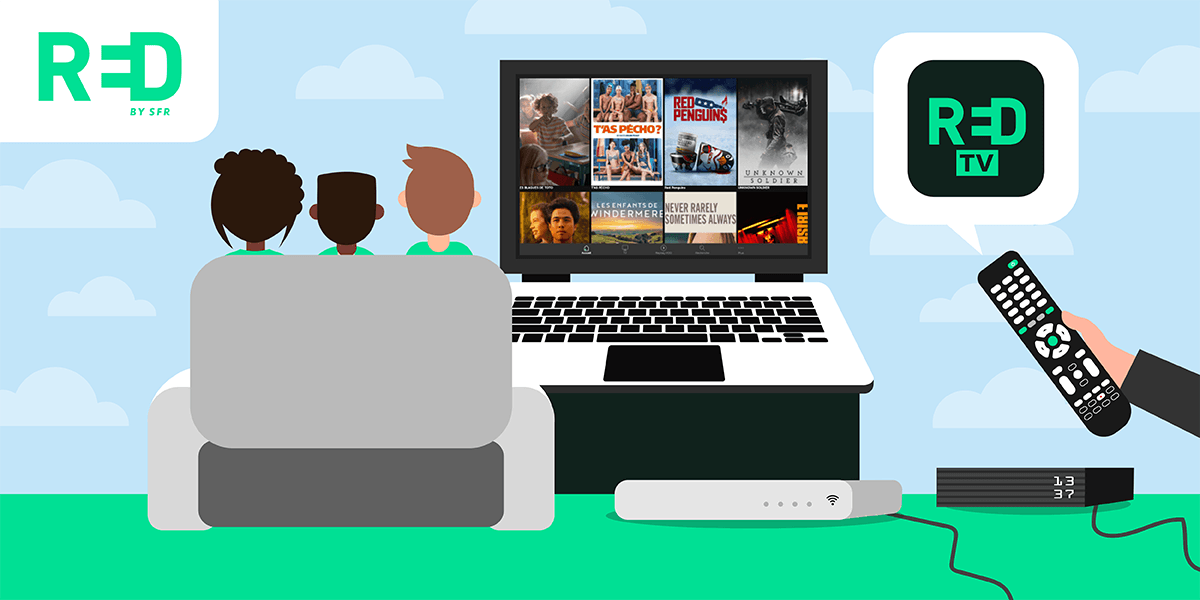
¿Cuáles son las soluciones para aprovechar la televisión roja en la computadora? ?
Para acceder al ramo de TV Red TV en dispositivos móviles y tabletas, el usuario simplemente debe descargar la aplicación en la ciega correspondiente a su sistema operativo. Para ver la televisión roja en una computadora, debe ejecutar otra manipulación. El suscriptor debe conectarse al sitio web de TV.SFR.Fría. Una vez en el sitio web oficial, solo tiene que hacer clic en el botón en la parte superior derecha para identificarse. Desde la página que se muestra, debe ingresar su identificador SFR y su contraseña. Finalmente, debe validar al Captcha para demostrar que no es un robot. Por lo tanto, se reproduce el giro y puede aprovechar las muchas cadenas de la televisión roja en una computadora.
contraseña olvidada ? Aquí le explica cómo recuperarlo
Si el usuario no puede recuperar su contraseña SFR, no se preocupe. Es suficiente para él hacer clic en el enlace “Olvidé la contraseña” para encontrarlo. Para hacer esto, simplemente debe informar su identificador. Si también ha olvidado este último, también se proporciona un enlace para este propósito. En este caso, debe ingresar su número de línea.
¿Cuál es la aplicación de televisión roja? ?
Gracias al sitio web configurado por el operador SFR, es posible mirar el televisor rojo en su computadora sin evitar el sistema. Sin embargo, también hay otros métodos para acceder a la aplicación en PC sin pasar por el sitio web. Antes de explicar el procedimiento a seguir, es importante presentar la televisión roja en detalle. Este último es un servicio ofrecido por Red by SFR que le permite ver la televisión roja desde muchos dispositivos. Gracias a la aplicación Red by SFR, el usuario aprovecha:
- acceso a un ramo de 35 canales de televisión, incluidos los de TNT;
- Red por SFR TV Replay para ver los programas que se perdió o revisó los que aprecia;
- un alquiler de servicio de alquiler de la serie de películas y VOD;
- de sus opciones de televisión roja como las plataformas VOD a las que está suscrito;
- 8 horas de grabación.
Para beneficiarse de la televisión roja, el cliente debe ser suscrito a la caja roja o un plan móvil rojo por SFR. El acceso a la aplicación se ofrece directamente en la suscripción de fibra o ADSL. De lo contrario, es muy posible suscribirse a la opción de TV rojo con un plan móvil rojo por SFR. Para descargar la aplicación, el suscriptor simplemente debe ir a Android Play Store o a Apple App Store. La aplicación Red TV es compatible con iPhone y iPad de la versión 11.0.0 y los teléfonos inteligentes y tabletas de Android de la versión 5.0.
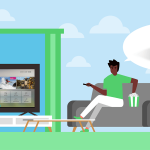
También lea todo sobre el TV múltiple de Red by SFR
¿Es posible colocar la aplicación de TV rojo en PC o Mac? ?
Si el suscriptor de Red Box no desea pasar por el sitio de TV.SFR.FR Para ver la televisión roja, que se tranquiliza, hay otras formas de ver la televisión roja en una computadora. La solución más simple para implementar es transmitir el contenido de su teléfono inteligente o tableta en su PC o Mac. Para hacer esto, la manipulación es bastante simple. Sin embargo, depende del dispositivo utilizado en la base.
Caster the Red TV en una computadora con un teléfono inteligente Android
Si el usuario tiene un teléfono inteligente Android y desea Mire el televisor rojo en su PC girando en Windows 9, debe seguir estos pocos pasos:
- Haga clic en la función de búsqueda en la barra de tareas de Windows (botón de lupa en la parte inferior izquierda) y registre el término “conectar”;
- Haga clic en la aplicación “Conectar” para que la PC haga una conexión inalámbrica;
- Active WiFi en su teléfono inteligente;
- Haga clic en la sección “Conectividad del dispositivo” en los parámetros de su teléfono inteligente Android;
- Haga clic en la pestaña “Mirador de pantalla” también llamada “Mirror Share” o “Smart View”;
- Una vez que el teléfono inteligente haya encontrado la PC, simplemente haga clic en el nombre de su PC desde el teléfono;
- Una vez que la conexión se realiza entre los dos dispositivos, el usuario solo tiene que volver a la página de inicio de su teléfono y abrir la aplicación de TV rojo que ahora aparece en la pantalla de su PC.
Cómo detener la transmisión de la televisión roja en su computadora ?
Para finalizar la difusión del teléfono inteligente o la tableta de la aplicación Red TV en la pantalla de la PC, simplemente vaya a la configuración de su dispositivo móvil. En el menú “Mirror Share”, debe haber un botón para desconectar.
Distribuya la aplicación TV de Red by SFR en Mac con un iPhone o un iPad
Si el usuario tiene un iPhone o iPad, aún puede colocar la aplicación de TV rojo incluida en la oferta de Internet Red by SFR directamente en su Mac. Para hacer esto, la manipulación sigue siendo la misma que en Windows.
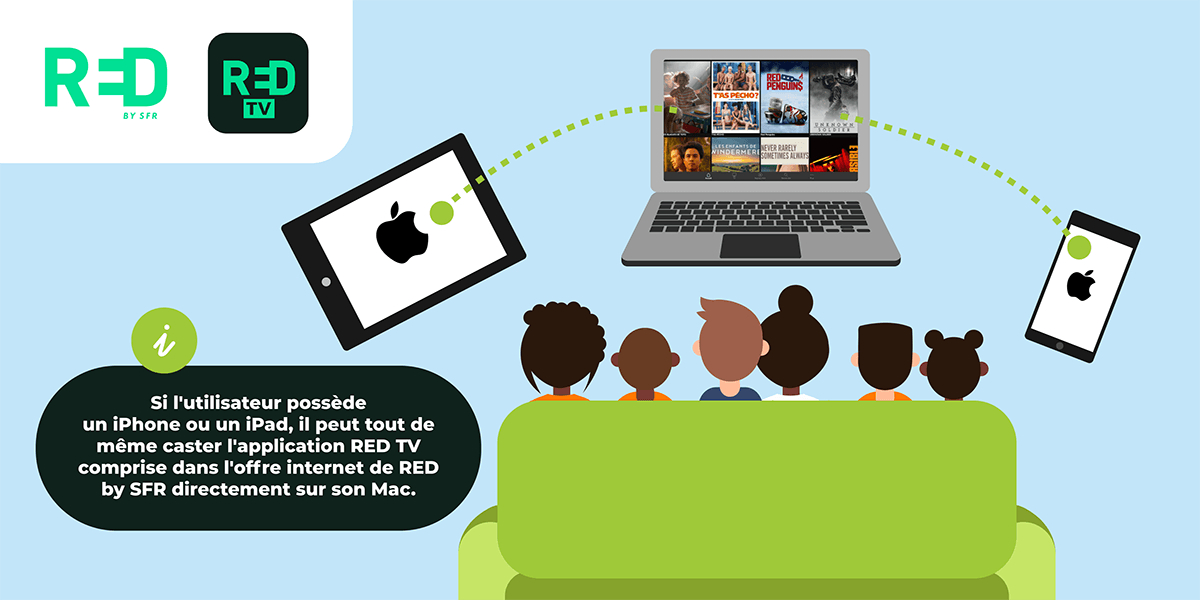
Es posible colgar directamente la televisión roja en su computadora.
Aquí está el procedimiento a seguir en algunos pasos:
- Equipar con un cable de Apple Lightning compatible con su iPhone o iPad y Mac y conectar los dos dispositivos;
- permitir el acceso al teléfono inteligente o tableta desde la Mac;
- Busque el software de reproductor de tiempo rápido en la barra de búsqueda en la parte superior derecha de la pantalla Mac y inicie el software;
- Haga clic en el botón “Archivos” y luego en la “nueva grabación de video” ubicada en la parte superior izquierda;
- Haga clic en la flecha en el centro de la nueva ventana y seleccione el iPhone o iPad correspondiente;
- Inicie la aplicación Red TV en el iPhone o iPad que debe mostrarse en la pantalla Mac.

Lea también cómo aprovechar la televisión SFR en su computadora ?
¿Qué pasa con la tecla Chromecast? Ella trabaja para ver el televisor rojo en una computadora ?
Para los usuarios que se preguntan si pueden usar la tecla Chromecast de Google para ver el televisor rojo en su computadora, debe saber que esto no es posible. Sin embargo, este dispositivo permite que el contenido sea transmitido por el teléfono inteligente o la tableta en el televisor. Así, los suscriptores de la caja roja de rojo por SFR pueden Mire el ramo del canal de aplicaciones de Red TV directamente en su televisor. Además, ni siquiera necesitan tener el decodificador de TV Connect del proveedor de acceso a Internet.
El procedimiento para Caster la aplicación Red TV en su pantalla de TV es incluso más fácil que hacerlo desde un teléfono inteligente o una tableta. Basta con :
- Instale la tecla Chromecast en su televisor;
- Presione el botón “Caster” en la aplicación Red by SFR.
Revise su televisor con su tableta
Si el usuario tiene una tableta, puede controlar su televisor con este último gracias a Chromecast. Esta tableta actúa como un control remoto real y ofrece además de muchas características. Para obtener información, Chromecast está disponible para su compra directamente en Google Store.
Acceda a la televisión roja en Android TV: Así es como hacer
Android TV es una plataforma multimedia desarrollada por Google. Está directamente disponible en televisores conectados o en cajas de Internet con TV. Android TV ofrece todo el contenido de Google Play Y muchos servicios como Netflix, Amazon Prime Video o YouTube. En resumen, además de las plataformas VOD, el usuario tiene acceso a todas las aplicaciones, películas y juegos presentes en Google Store. Por lo tanto, puede ver los programas de televisión roja en la pantalla de su televisor con Android TV.
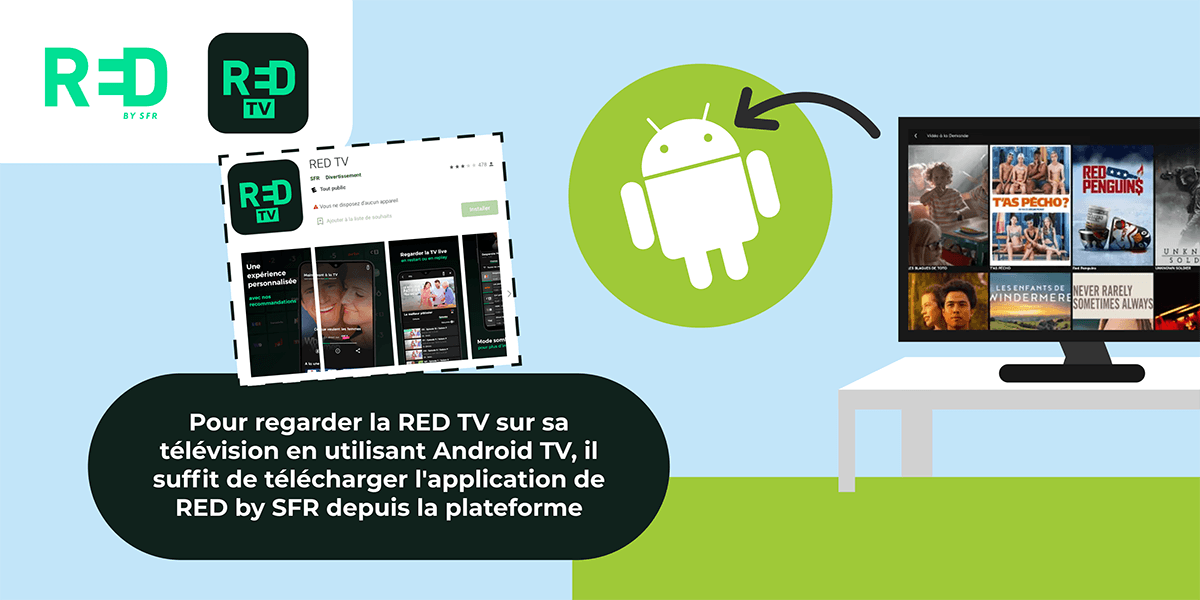
Es posible instalar TV rojo en los televisores de Android TV.
Para Mira el televisor rojo en tu televisor usando Android TV, Simplemente descargue la aplicación Red by SFR desde la plataforma. Una vez instalado, está disponible en la pantalla de inicio y es fácilmente accesible y en cualquier momento. También es interesante observar que Android TV también incorpora Chromecast. Por lo tanto, el usuario puede transmitir fácil y rápidamente el contenido de su dispositivo móvil en la pantalla de su televisor. Instalado cómodamente en su sofá, se beneficia de la riqueza del catálogo de aplicaciones de televisión roja.
